嘿,朋友们,在使用VLOOKUP函数时,我们都知道:即查找值必须位于你所选查找区域的最左侧第一列。同时,VLOOKUP函数返回的结果值必须位于查找值所在列之后的某一列中。简而言之,查找值在左首,返回结果在右。
而现在就是你想找的那个数据啊,它偏偏不乖乖地待在数据源的第一列。如图所示,以前是通过姓名查找评价数,现在是反过来,知道评价数求姓名。
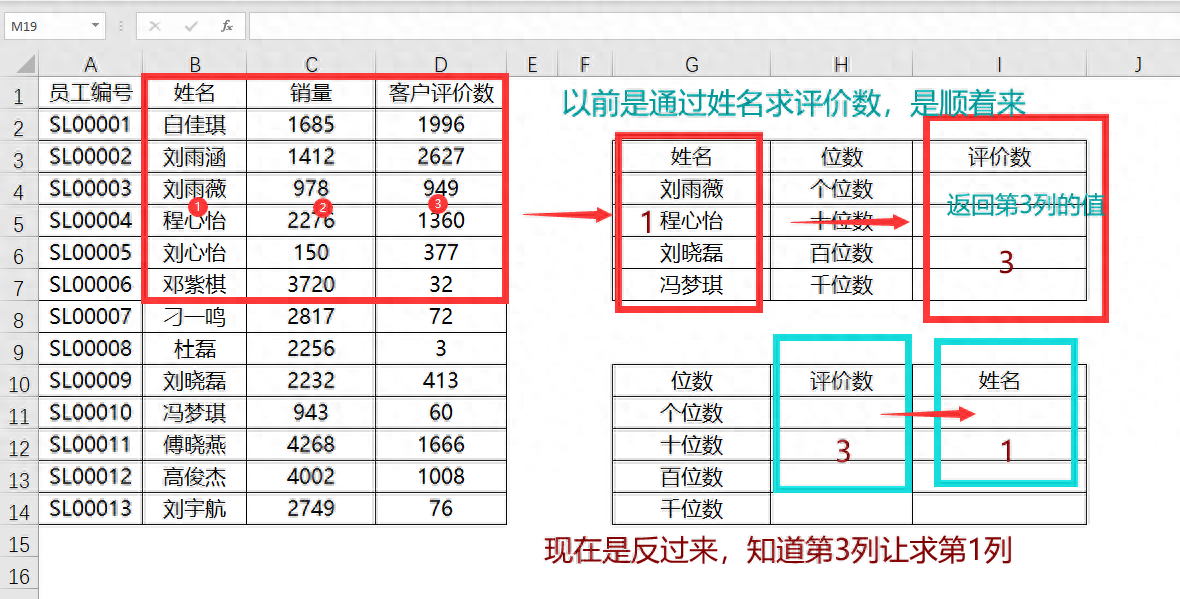
别担心,今天我们就来分享一个巧妙的方法,利用IF函数“调换”数据列位置,把评价数提到最前面,姓名紧跟其后。
步骤一:评价数要用通配符“?”的数量来表示几位数
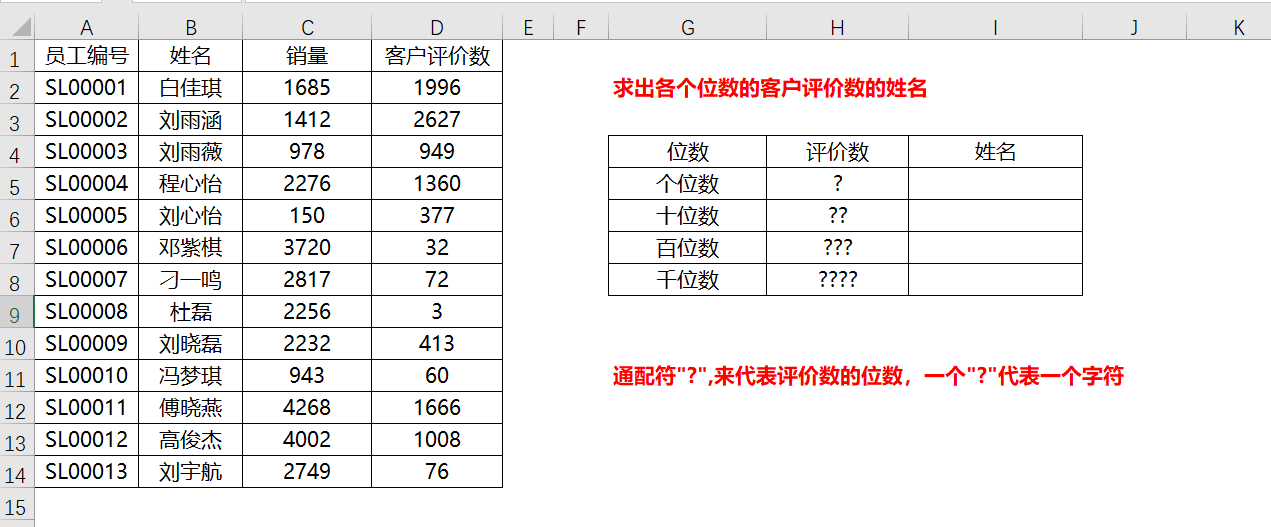
步骤二:IF函数本身并不直接“调换”数据列的位置,但它可以帮助我们创建一个新的数组结构
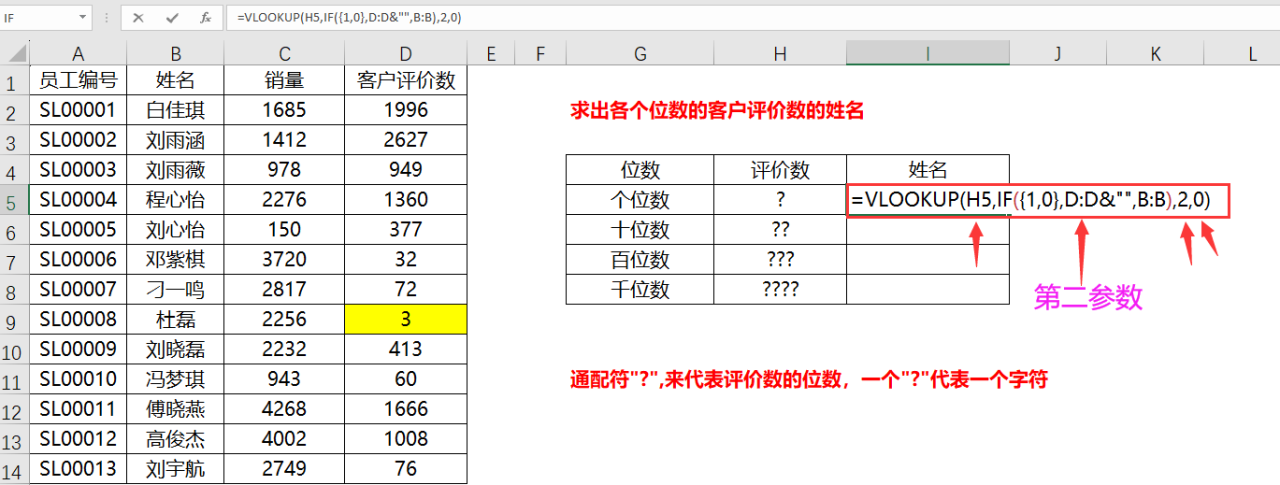
在姓名这一列中输入=VLOOKUP(H5,IF({1,0},D:D&"",B:B),2,0)
第一参数是要查找的评价数
第二参数是用if函数重新构造一个查找区域:把在D列的评价数放到第一列,把B列的姓名这一列放在第二列。
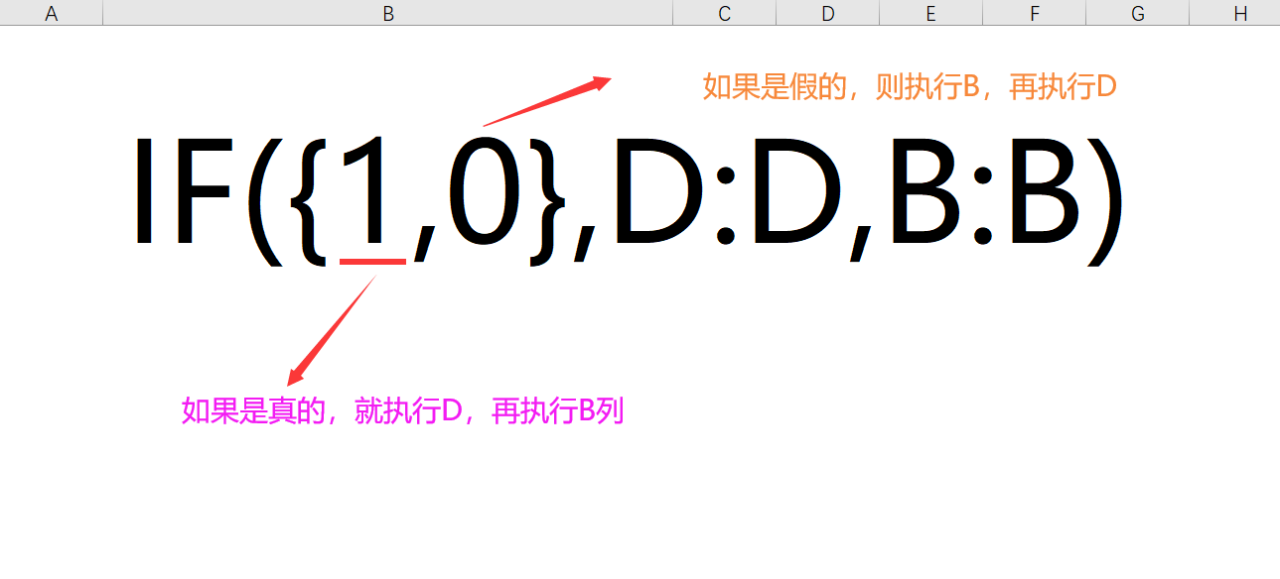
IF({1,0},D:D&"",B:B)中的D:D&"",为什么要加&"",是因为评价数是数字,而VLOOKUP喜欢跟文本打交道,那我们就得给评价数穿个“隐形衣”,就是在它后面加个空字符串,这样它就变成文本了,VLOOKUP就能愉快地跟它玩耍了。
第三参数,是在IF函数构造的区域里,返回第2列。即B列姓名这一列的值
第四参数0,是精确查找。
步骤三:最后按回车,填充公式,查找出所有的姓名。
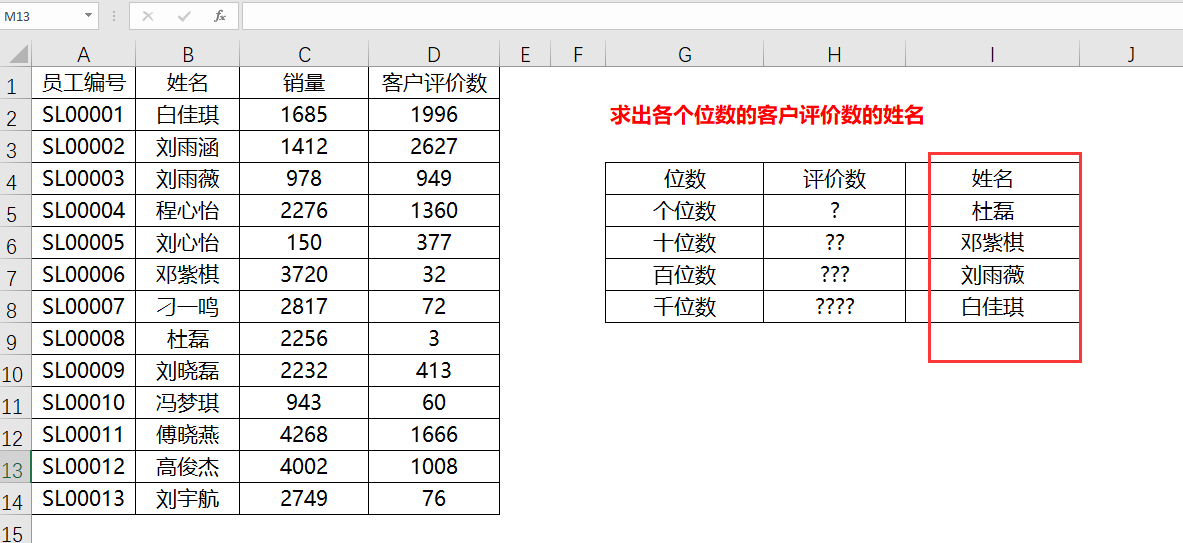
总之呢,这个方法就像是给Excel数据做了个小小的魔术,让VLOOKUP不再受限于第一列,随心所欲地找数据。
希望这个小技巧能让你们的Excel工作更加得心应手!









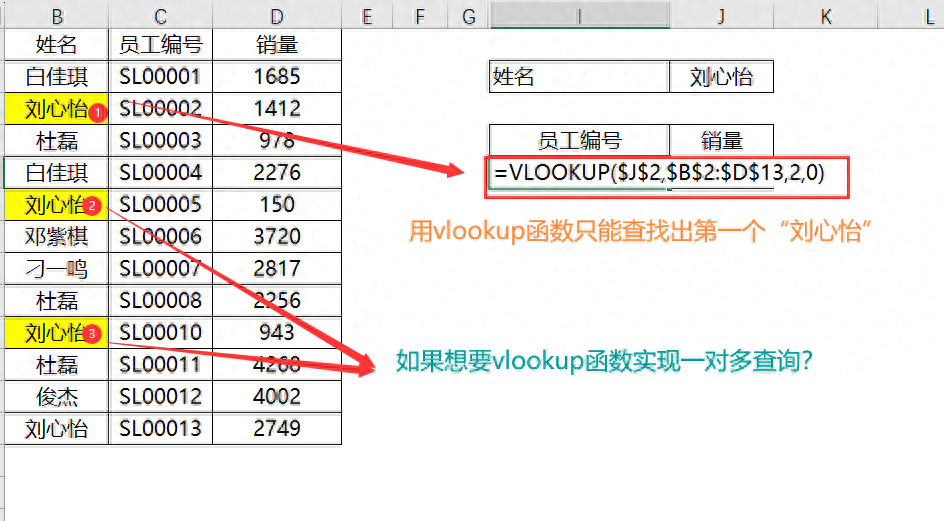
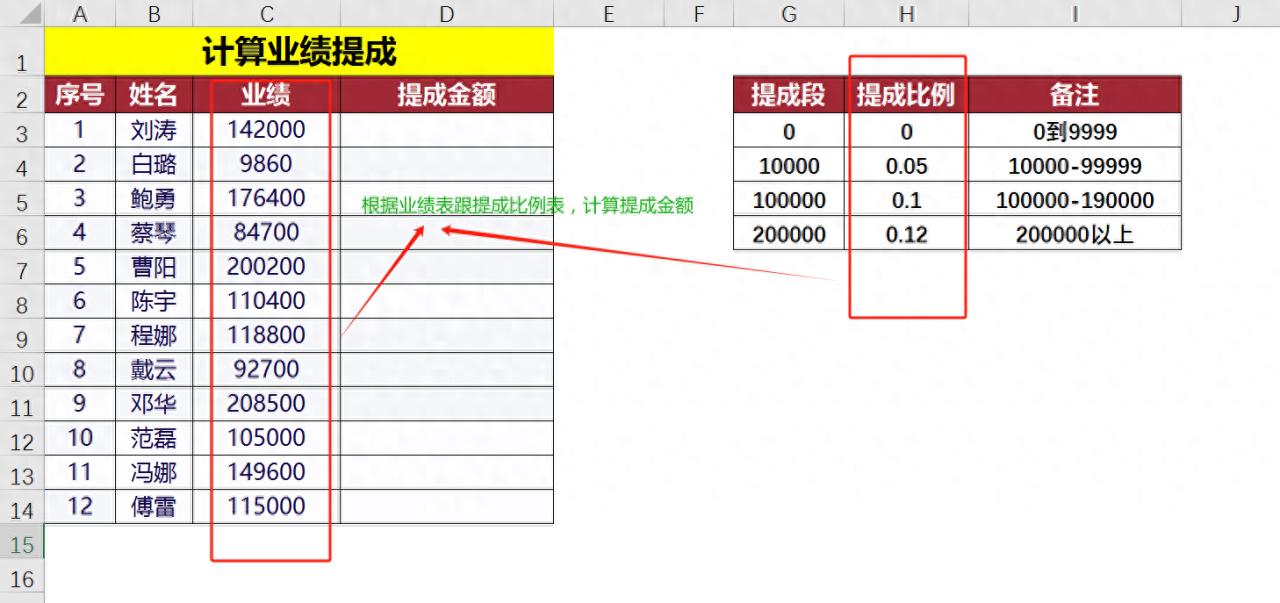
评论 (0)